Comment partager des fichiers et des dossiers entre Linux et Windows
Si votre Linux machine est sur un réseau, il est probable que vous souhaitiez partager un répertoire (dossier) ou deux avec d'autres utilisateurs. Certains environnements de bureau Linux (tels que GNOME) rendre cela incroyablement simple. Cependant, certaines distributions et/ou environnements de bureau (comme Elementary OS) n'offrent pas une interface graphique simple pour le partage de dossiers.
Si vous utilisez un environnement de bureau qui ne rend pas le processus de partage de répertoires sur votre réseau une simple affaire de pointer-cliquer, vous n'êtes pas malchanceux. Grâce à Samba (la technologie sous-jacente qui permet cela), vous pouvez toujours partager ces répertoires. C'est un peu plus compliqué, mais ce n'est pas très difficile.
Qu'est-ce que la samba?
La samba est un Open source logiciel qui permet aux systèmes Linux de communiquer avec les systèmes Windows et macOS via le Common Internet File System (CIFS). Samba tire son nom du protocole Server Message Block (SMB), qui est au cœur de CIFS. Sans Samba, les répertoires sous Linux ne seraient pas visibles par les machines Windows ou macOS de votre réseau.
Pour les besoins de cette démonstration, nous avons testé en utilisant OS 5 élémentaire (Loki), qui est basé sur Ubuntu Linux (le processus sera donc le même pour toute distribution basée sur Ubuntu) et Samba version 4.7.6.
Installation de Samba
Il y a de fortes chances que vous deviez installer Samba, car il n'est pas inclus dans la plupart des distributions de bureau Linux. Pour installer Samba, procédez comme suit:
Ouvrir un fenêtre de terminal depuis le menu de votre bureau.
-
Émettez la commande.
sudo apt install samba samba-common -y.
Lorsque vous y êtes invité, saisissez votre mot de passe de l'utilisateur.
Laissez l'installation se terminer.
C'est tout ce qu'il y a à l'installation.
Configuration de Samba
C'est là que les choses deviennent un peu difficiles. Ce que vous devez faire est de configurer manuellement ce qu'on appelle Actions, avec le fichier de configuration Samba. En termes simples, un partage est un répertoire que vous souhaitez partager avec d'autres sur votre réseau. Nous allons créer un partage très basique.
La première chose à faire est de sauvegarder le fichier de configuration d'origine de Samba. Pour ce faire, ouvrez une fenêtre de terminal et exécutez la commande.
sudo cp -pf /etc/samba/smb.conf /etc/samba/smb.conf.bak.
Une fois le fichier d'origine sauvegardé, vous pouvez désormais modifier l'original en toute sécurité. Émettez la commande.
sudo nano /etc/samba/smb.conf.
et faites défiler tout en bas de ce fichier. Ce que nous allons faire, c'est ajouter un nouveau partage pour le Publique dossier, trouvé dans votre répertoire personnel d'utilisateur. Disons que votre nom d'utilisateur est jack. Le chemin d'accès complet à ce dossier public serait /home/jack/Public. C'est important à savoir.
Ce nouveau partage ressemblera à ceci:
[Publique]
chemin = /home/jack/Public
navigable = oui
inscriptible = oui
lecture seule = non.
Enregistrez et fermez ce fichier en tapant Ctrl + X. Enfin, redémarrez Samba avec la commande.
Ajout d'utilisateurs
Nous devons maintenant ajouter nos utilisateurs Linux à Samba. Pourquoi? Car bien que le système Linux reconnaisse les utilisateurs, Samba ne les reconnaît pas. Une chose à comprendre est que toute personne souhaitant avoir accès à ces répertoires partagés devra avoir un compte sur votre machine. Vous pouvez créer un accès anonyme à ces dossiers partagés, mais cela manque de sécurité (et nous voulons garder nos machines aussi sécurisées que possible).
Heureusement, il n'y a que deux commandes simples à exécuter. Nous allons nous en tenir à notre exemple d'utilisateur, jack. La première commande ajoute l'utilisateur à Samba (nécessitant que vous saisissiez et vérifiiez un nouveau mot de passe). Cette commande est:
sudo smbpasswd -une prise.
Vous serez peut-être d'abord invité à saisir le mot de passe sudo de vos utilisateurs. Tapez-le, puis, lorsque vous y êtes invité, tapez et vérifiez un nouveau mot de passe Samba pour l'utilisateur Samba.
La deuxième commande active l'utilisateur pour Samba. Cette commande est:
sudo smbpasswd -e jack.
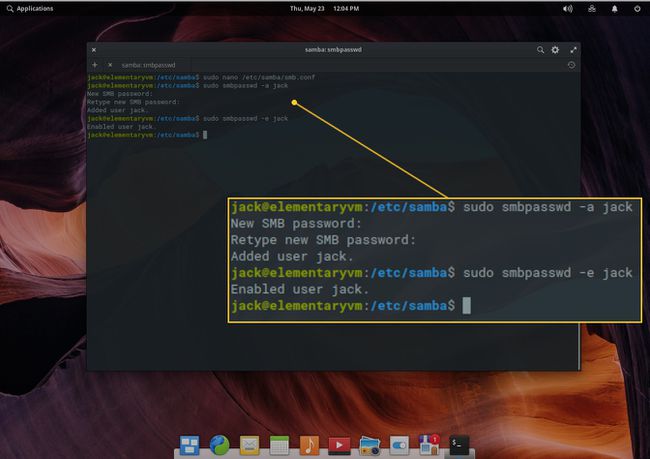
Prêt pour l'accès
C'est ça. Le nouvel utilisateur est ajouté et pourra alors accéder aux partages. Si vous allez sur une autre machine de votre réseau, vous devriez pouvoir accéder à ce partage à partir du gestionnaire de fichiers de votre bureau (avec le nom d'utilisateur et le mot de passe que vous avez configurés à l'aide du smbpasswd commander). La manière dont vous accédez au partage dépend du système d'exploitation et du gestionnaire de fichiers utilisés sur les autres machines.
